В этом примере показано, как можно использовать статистику модели, чтобы определить эффект изменения на сложности модели.
Откройте Простую Механическую Системную модель в качестве примера.
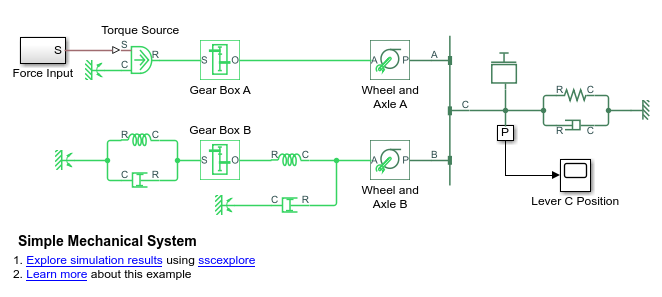
Чтобы просмотреть статистику модели, в окне модели, на вкладке Apps, под Physical Modeling, нажимают Simscape Statistics Viewer.
Окно Simscape Statistics открывается, но оно не содержит данных. Если вы открываете модель, и затем открываете Statistics Viewer прежде, чем запустить симуляцию, данные о статистике не доступны. Кнопка Refresh на панели инструментов окна средства просмотра отображает предупреждающий символ (желтый треугольник), и сообщение наверху окна средства просмотра говорит вам нажимать кнопку Refresh, чтобы заполнить средство просмотра с данными.
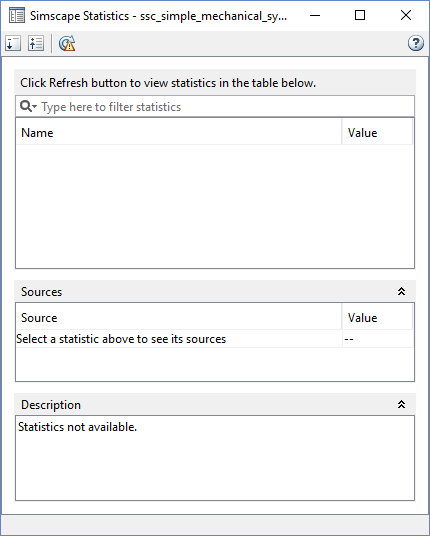
Нажмите кнопку Refresh. Окно Simscape Statistics теперь отображает обзор статистики моделей в свернутом состоянии.
Щелкните![]() , чтобы расширить все узлы.
, чтобы расширить все узлы.
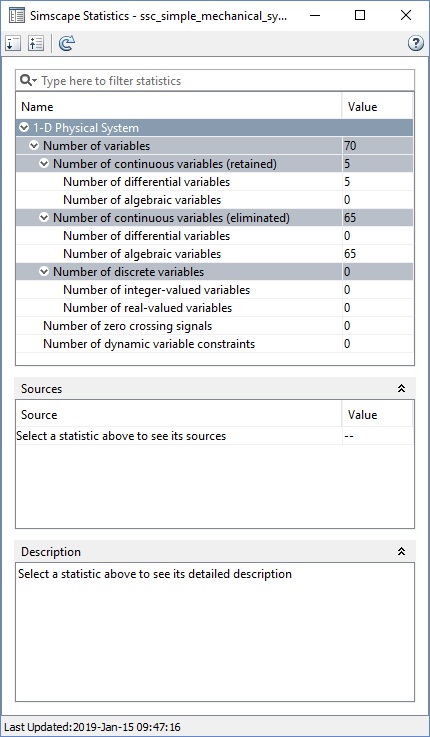
Вы видите, что после переменного устранения модель содержит пять непрерывных дифференциальных переменных, никакие алгебраические переменные, никакие дискретные переменные и никакие сигналы пересечения нулем.
Чтобы ограничить область значений движения, добавьте блок Translational Hard Stop в диаграмму модели, параллельно с Translational Inertia и блоками Translational Damper, как показано в следующем рисунке.
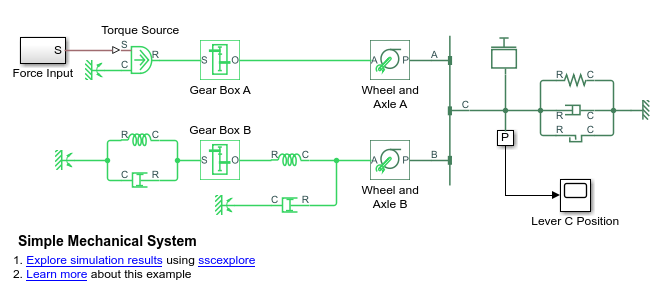
Обновите статистику модели. Снова, расширьте все узлы.

Пересмотренная модель, после переменного устранения, содержит шесть дифференциальных переменных и пять алгебраических переменных. Это произошло, потому что вы добавили нелинейный блок (Translational Hard Stop). Поэтому линейная оптимизация, которую дольше применяет решатель, первоначально выполняемый на номере модели.